Navigointipolkumoduuli
Tässä artikkelissa on tietoja navigointipolkumoduuleista ja niiden lisäämisestä Microsoft Dynamics 365 Commercen sivuston sivuille.
Linkkipolkua käytetään sivuston sivujen toissijaiseen navigointiin. Ne näkyvät yleensä sivun yläosassa otsikon alapuolella. Vaikka linkkipolkumoduulit voidaan lisätä mille tahansa sivulle, niitä käytetään useimmiten tuotetietosivuilla (PDP:t), jotka näyttävät tuoteluokkahierarkian ja tarjoavat nopean tavan liikkua sivustossa. Linkkipolkua käyttämällä voidaan myös näyttää takaisin tuloksiin -linkki, kun käyttäjät avaavat PDP:n haku- tai luettelosivulta. Tällä tavoin käyttäjät voivat palata nopeasti suodatettuun luettelosivuun ja jatkaa ostosten tekemistä.
Sivuilla, joilla on tuoteluokkakonteksti, kuten PDP:t ja luokkasivut, linkkipolkumoduulit näyttävät luokkahierarkian. Sivuilla, joilla ei ole luokkakontekstia, linkkipolkumoduulit näyttävät oletusarvona <Sivuston juuri> / <Nykyinen sivu>. Linkkipolkumoduulit voidaan määrittää myös manuaalisesti muun tyyppisillä sivuston sivuilla, jotka näyttävät linkit sivuston tietyille sivuille.
Muistiinpano
Linkkipolkumoduuli on käytettävissä Dynamics 365 Commercen versiossa 10.0.12.
Seuraavassa kuvassa on esimerkki linkkipolkumoduulista, jossa näkyy PDP:n luokkahierarkia.
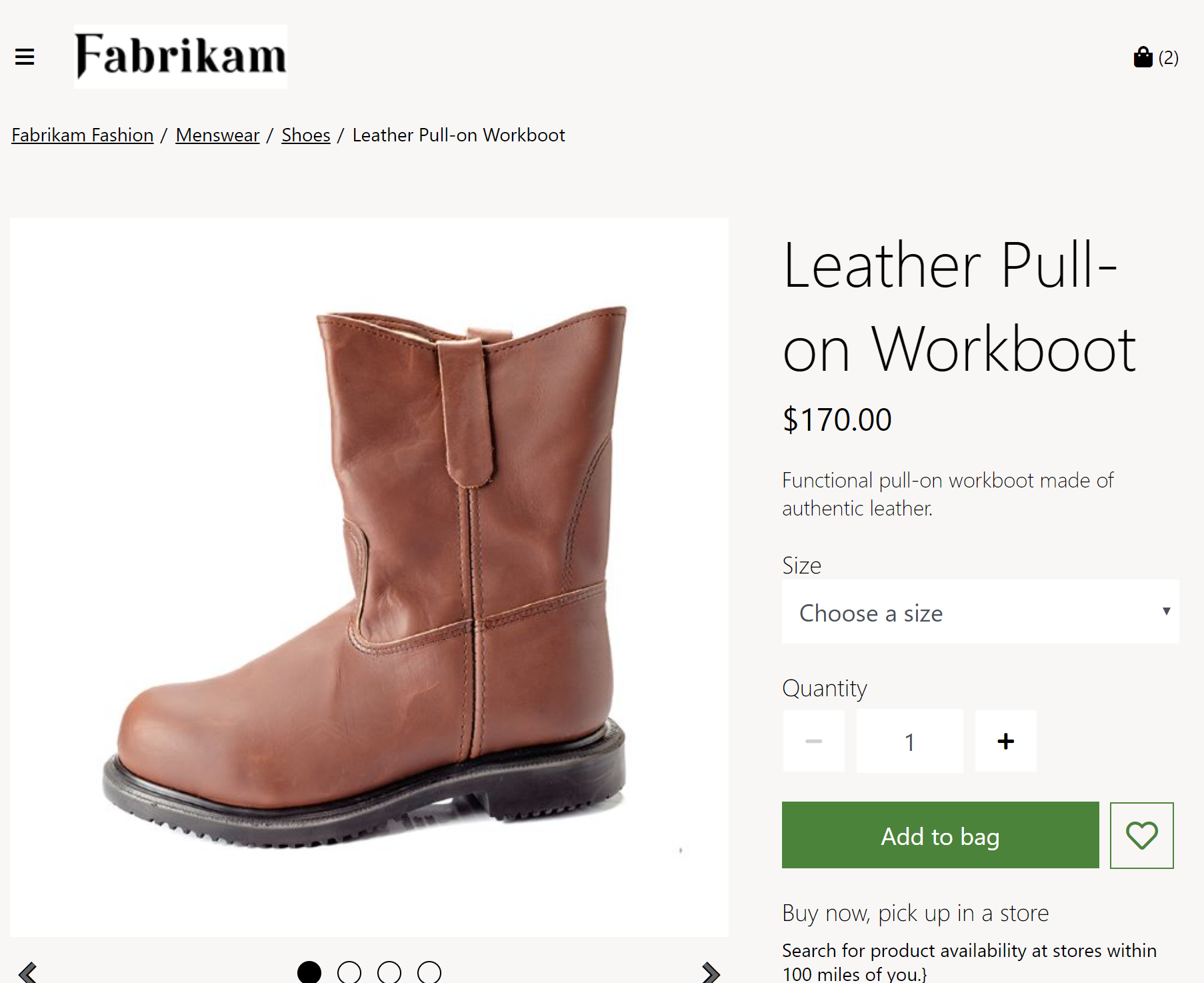
Linkkipolkumoduulin asetukset
Linkkipolkumoduuli käyttää linkkipolun näyttötyyppiä PDP-asetuksessa, joka määritetään kohdassa Sivuston asetukset > Laajennukset sivustomuodostustyökalussa. Tällä asetuksella on kolme mahdollista arvoa:
- Näytä luokkahierarkia – Kun tämä arvo on valittuna, tässä moduulissa näkyy PDP.
- Näytä tulokset takaisin tuloksiin – Kun tämä arvo on valittuna, cincrumb-moduulissa näkyy PDP -linkin kohde PDP jos käyttäjä on avannut PDP -linkin moduulista, jossa on mahdollista käyttää Takaisin tuloksiin -linkkiä. Tämä toiminto on käytettävissä, kun käyttäjät siirtyvät luokka-, haku-, luettelo- ja suositusluettelot -sivuista. Tämän toiminnon tukemiseksi tuotekokoelma- ja hakutulosmoduuleissa on ominaisuus, jonka nimi on Salli takaisin PDP:n tuloksiin. Tämän ominaisuuden avulla voit joustavasti määrittää, mitkä moduulit tukevat takaisin tuloksiin -linkkitoimintoa PDP:n yhteydessä. Jos esimerkiksi Näytä takaisin tuloksiin -asetus on valittuna linkkipolkunäyttötyyppi PDP:ssä -linkkipolkumoduulille, ja Salli takaisin tulokset PDP:ssä valitaan hakusivun hakutulokset-moduulille, näkyviin tulee takaisin tuloksiin -linkki, kun käyttäjät siirtyvät hakusivulta PDP:n kautta.
- Näytä luokkahierarkia ja palaa tuloksiin . Tämä arvo on kahden edellisen yhdistelmän yhdistelmä. Kun tämä arvo on valittu, linkkipolkumoduuli näyttää sekä koko luokkahierarkian että Takaisin tuloksiin -linkin (jos se on määritetty) PDP:n yhteydessä.
Tärkeä
Nämä asetukset ovat käytettävissä Dynamics 365 Commercen versiossa 10.0.12. Jos päivität vanhemmasta Dynamics 365 Commerce -versiosta, sinun on päivitettävä appsettings.json-tiedosto manuaalisesti. Ohjeet appsettings.json-tiedoston päivittämiseen: SDK:n ja moduuliskirjaston päivitykset.
Navigointipolkumoduulin ominaisuudet
| Ominaisuuden nimi | Arvot | kuvaus |
|---|---|---|
| Juuri | Teksti tai linkki | Tämä valinnainen ominaisuus määrittää linkkitekstin ja linkin kohteen polkua varten. Jos tätä ominaisuutta ei ole määritetty, pääkansiota ei määritetä. |
| Linkkipolkulinkki | Linkitä | Tämä valinnainen ominaisuus määrittää manuaalisesti määritetyn polun linkit, jos linkit ovat pakollisia. Linkit näkyvät siinä järjestyksessä, jossa ne ovat luettelossa. |
Linkkipolkumoduulin lisääminen uudelle sivulle
Voit lisätä linkkipolkumoduulin PDP:hen ja määrittää pakolliset ominaisuudet seuraavasti.
- Siirry kohtaan Sivuston asetukset > Laajennukset ja valitse sitten Linkkipolun näyttötyyppi PDP -asetuksessa Näytä luokkahierarkia.
- Siirry kohtaan Mallit ja valitse PDP-malli.
- Valitse Kontti-paikka, joka sisältää ostoruutumoduulin. Valitse kolmen pisteen painike (...) ja valitse sitten Lisää moduuli.
- Valitse Valitse moduulit -valintaikkunassa Navigointipolku-moduuli ja valitse sitten OK.
- Valitse Tallenna, valitse Viimeistele muokkaus tarkistaaksesi mallin, ja julkaise se valitsemalla Julkaise.
- Siirry kohtaan Sivut ja avaa PDP, joka käyttää PDP-mallia. Jos PDP:tä ei vielä ole olemassa, luo sellainen.
- Valitse Kontti-paikka, joka sisältää ostoruutumoduulin. Valitse kolmen pisteen painike (...) ja valitse sitten Lisää moduuli.
- Valitse Valitse moduulit -valintaikkunassa Navigointipolku-moduuli ja valitse sitten OK.
- Valitse Linkkipolku-paikan ominaisuudet-ruudun Pääkansio-kohdasta Linkitä teksti.
- Kirjoita Linkin teksti -valintaikkunaan Koti ja valitse sitten Linkin kohde -kohdasta Lisää linkki.
- Valitse Lisää linkki -valintaikkunassa linkkipolkupääkansion linkki ja valitse sitten OK.
- Valitse Tallennaja esikatsele sitten sivua valitsemalla Esikatselu.
- Valitse Lopeta muokkaus tallentaaksesi mallin ja valitse sitten Julkaise julkaistaksesi sen.